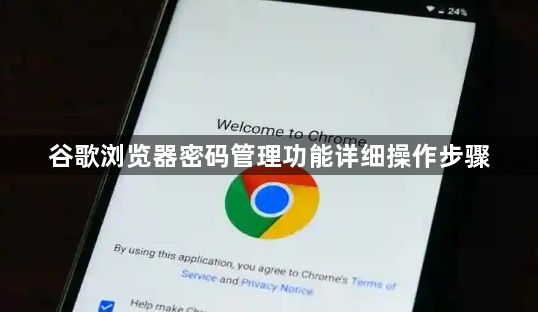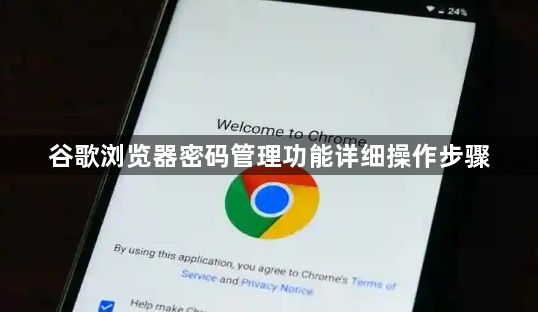
以下是针对“谷歌浏览器密码管理功能详细操作步骤”的解决方案教程:
打开浏览器右上角三个点状菜单图标进入设置页面。向下滚动找到隐私与安全分类下的密码选项并点击进入,此处会显示所有已保存的账户信息列表。若需查看某个具体网站的密码,先点击对应条目旁的眼睛形状图标,根据提示输入设备解锁凭证即可临时显示完整密码内容。
新增账户凭证时有两种触发方式。当成功登录某网站后,浏览器会自动弹出是否保存该网页密码的询问窗口,此时确认保存即可自动记录相关信息;若未主动弹出提示,可手动点击地址栏右侧的钥匙图标,在展开的菜单中选择保存密码选项完成手动添加操作。建议优先使用浏览器内置的强密码生成工具创建复杂组合,以提升账号安全性。
修改现有条目的具体操作流程如下:进入密码管理界面后定位目标网站记录,点击其右侧的三点式更多操作按钮,从下拉菜单中选择编辑选项。在弹出的对话框里可以重新输入用户名、更新密码或修正网址等详细信息,确认无误后点击保存按钮使更改生效。此功能适用于定期更换安全验证凭据的场景。
删除不再需要的旧记录同样简单易行。在密码列表中找到对应项目,点击旁边的三点菜单选择删除指令,并在二次确认对话框中执行最终移除操作。及时清理过期账号能有效防止无关信息堆积导致的管理混乱。
启用自动填充功能可实现快速登录。确保密码管理页面顶部的自动登录开关处于开启状态,此后访问已保存的网站时,浏览器将自动识别表单字段并填入匹配的用户名和密码。对于多设备用户,登录个人谷歌账户后开启同步功能,即可实现跨平台的数据互通。
导出备份数据作为应急方案。点击密码管理界面右上角的三点菜单选择导出密码选项,经过身份验证后可将全部记录转为CSV格式文件保存至本地。该文件应妥善保管避免泄露,仅在重装系统或更换设备时用于数据迁移。
通过上述步骤逐步排查和处理,通常可以有效掌握谷歌浏览器密码管理功能的使用方法。如果遇到复杂情况或特殊错误代码,建议联系官方技术支持团队获取进一步帮助。